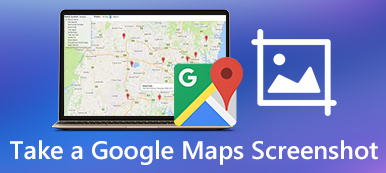"Jag måste ta en skärmdump på en app, men utskriftsskärmen kan inte fånga hela fönstret eftersom det är längre än skärmen, något förslag?" Det händer vanligtvis att du måste ta en skärmdump på något större än din skärm. Det kallas rullskärmdump. Till skillnad från den vanliga skärmdumpen, ta en skärmdump kan fånga ett rullningsfönster, som en webbsida, långt dokument och annat bortom skärmen. Den här guiden visar dig de bästa sätten att göra jobbet i olika situationer.
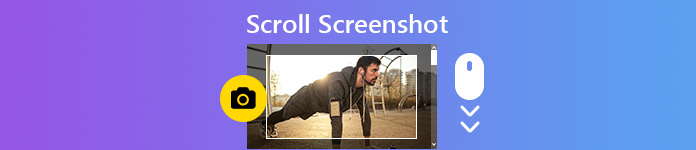
- Del 1: Hur man tar Scroll Screenshot på PC
- Del 2: Hur man gör Scroll Screenshot på Mac
- Del 3: Hur man skärmdumpar hela webbsidan
- Del 4: Vanliga frågor om Scroll Screenshot
Del 1: Hur man tar Scroll Screenshot på PC
Även om det finns flera sätt att ta skärmdumpar på PC utan extra programvara, kan de inte göra skärmdumpar. Alternativt måste du leta efter ett riktigt verktyg, till exempel ShareX. Det är ett öppen källkodsprojekt med många funktioner inklusive rullning. Dessutom är det fortfarande gratis att använda tills nu.
steg 1 Installera skärmdumpverktyget och följ instruktionerna på skärmen för att ställa in det på din dator.
steg 2 När du vill fånga ett fönster eller en webbsida som är längre än din skärm öppnar du ShareX. Klicka och expandera capture menyn till vänster och välj Rullande fångst.
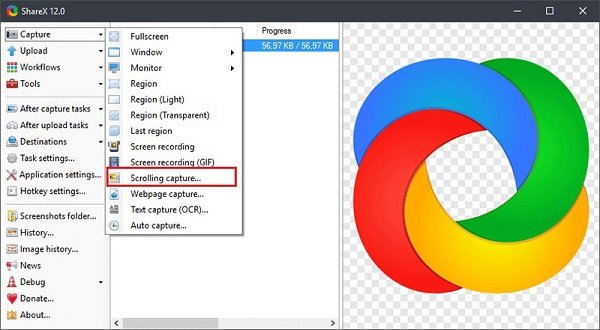
steg 3 Klicka på webbsidan eller målfönstret för att öppna alternativfönstret. Klicka sedan på Välj fönster eller kontroll för att promenera knapp längst upp till vänster.
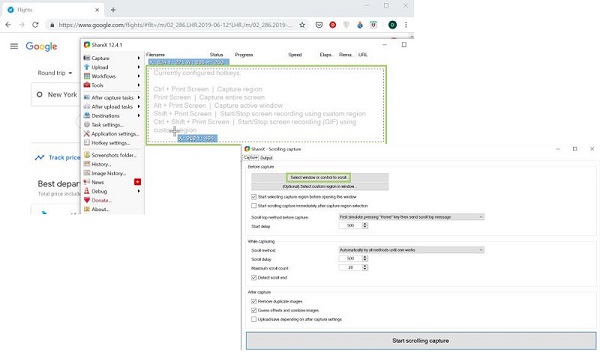
steg 4 Som standard kommer verktyget att fånga hela webbsidan eller fönstret. Om du vill göra det manuellt klickar du på Börja bläddra knappen längst ner, välj inspelningsområdet och bläddra nedåt.
steg 5 När du når slutet av webbsidan eller fönstret, kommer Produktion dialogrutan visas. Välja Ladda upp / spara beroende på efter inspelningsinställningarna alternativet på höger sida och stäng Produktion dialog.
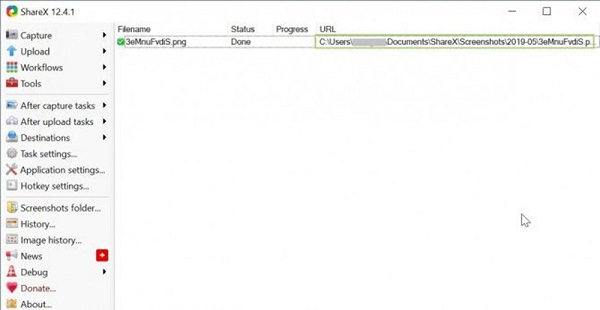
steg 6 Då kommer du att presenteras huvudgränssnittet och sökvägen där din skärmdump går. Tyvärr kan du inte få några bildredigeringsfunktioner i ShareX.
Här kanske du gillar: Hur man spelar in video på PC
Del 2: Hur man gör Scroll Screenshot på Mac
Tyvärr är ShareX endast tillgängligt för Windows 10 eller tidigare. Mac-användare måste leta efter ett annat verktyg för att ta skärmdump. Capto, till exempel, är ett enkelt sätt att skärmdumpa hela webbsidan. Det kostar minst $ 29.99 med en 7-dagars gratis provperiod.
steg 1 Kör skärmdumpverktyget på din Mac när du vill skärmdumpa en lång webbsida.
steg 2 Klicka web i den översta menyraden och välj ett lämpligt alternativ. Om du till exempel har öppnat webbsidan i Safari, välj Snap aktuell URL i Capto.
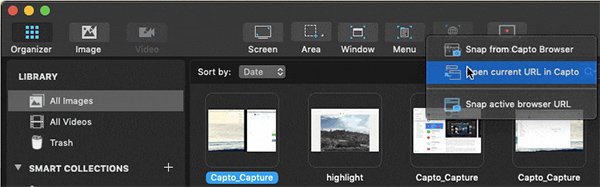
steg 3 Sedan öppnas webbsidan i den inbyggda webbläsaren. Klicka på Kamera knappen och träffa Utgång knapp. Du kommer att presenteras alla skärmdumpar.
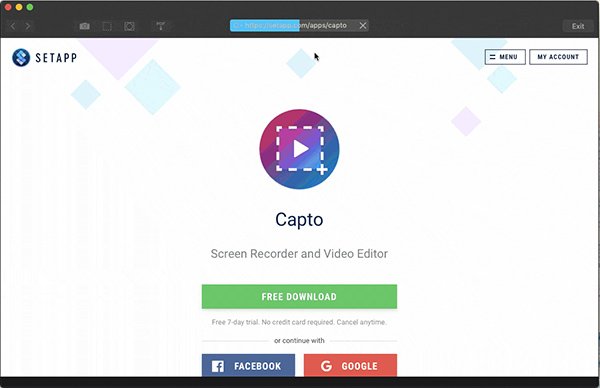
steg 4 Välj den senaste bilden och öppna den i det inbyggda redigeringsfönstret. Förhandsgranska skärmdumpen. Hitta sedan vänster verktygslåda, välj Beskär verktyg och beskär skärmdumpen för webbsidan.
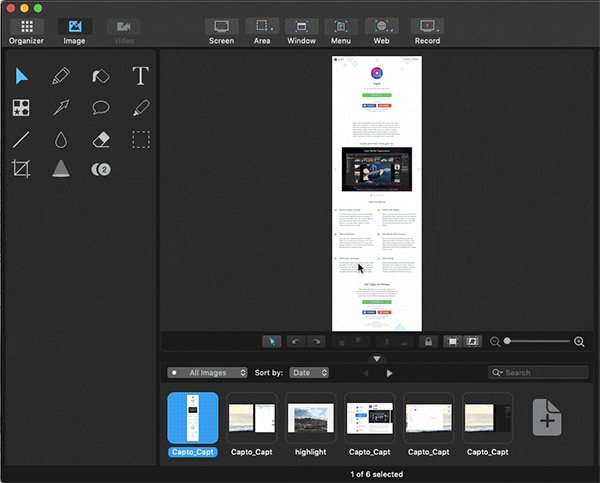
steg 5 Efter redigering kan du spara rullskärmbilden på din hårddisk på Mac.
Här kanske du gillar: 2 Användbara sätt att spela in video och ljud på Mac
Del 3: Hur man skärmdumpar hela webbsidan
Om du bara vill skärmdumpa hela webbsidan behöver du inte installera programvara alls. Det finns dussintals tillägg för Chrome eller Firefox som har kapacitet att ta skärmdumpar för webbsidor. Google introducerade till och med kommandot för att hjälpa dig göra det utan tillägg
steg 1 Öppna din Chrome-webbläsare och besök webbsidan som du vill skärmdumpa i full storlek.
steg 2 Klicka på Meny -knappen, välj Fler verktyg och då Utvecklarverktyg på snabbmenynslistan.
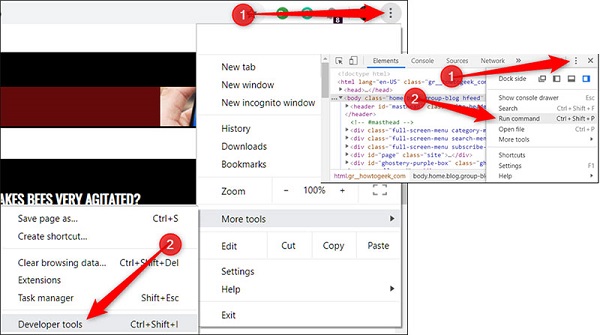
steg 3 Nu kommer du att presenteras kommandopanelen på höger sida. Klicka på knappen med tre punkter i det övre högra hörnet av panelen och välj Körkommando.
steg 4 Skriv sedan skärmdump i kommandosökfältet och välj Fånga skärmdump i full storlek.
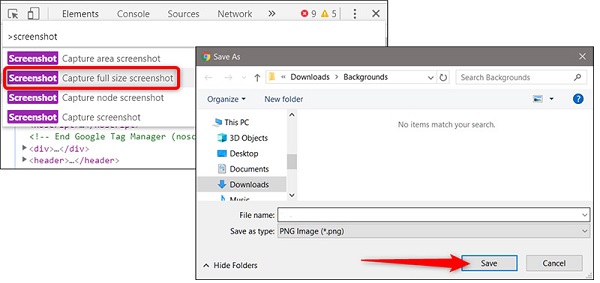
steg 5 Efter att du har bläddrat i skärmdump, kommer dialogrutan spara som att dyka upp. Navigera till en specifik mapp för att spara bilden och klicka Save knapp.
Notera: Enligt vår forskning fungerar detta kommando bra på textbaserade webbsidor. Om det inte är tillgängligt för dig är vissa tillägg, som awesome och GoFullPage, ett alternativ.
Rekommendera: Bästa skärminspelare - Apeaksoft skärminspelare
En kraftfull skärminspelningsapp är användbar. Apeaksoft skärminspelare, till exempel, är en allt-i-ett-lösning för att ta skärmdumpar, skärminspelningar, göra spelvideor och mer. Och det viktigaste är att det kan hjälpa dig att ta skärmdumpar av det rullande fönstret på ett enkelt sätt.

4,000,000 + Nedladdningar
steg 1 Efter att ha laddat ner och installerat denna skärminspelare på din dator kan du öppna programmet när du behöver ta en skärmdump.

steg 2 När du väl har kommit in i huvudgränssnittet bör du se många inspelningsalternativ. Vänligen hitta Snapshot alternativet till höger. Men klicka inte på den direkt. Du måste slå En rad knappen istället. Sedan Välj Rullande fönster från rullgardinsmenyn.

steg 3 Efter det måste du öppna fönstret du vill fånga och ställa in fångstområdet. Vänsterklicka sedan med musen för att börja rulla det aktuella fönstret. Eller så kan du trycka på Utrymme tangenten på tangentbordet. Om du vill sluta rulla trycker du bara på esc på ditt tangentbord. Rullningsprocessen avslutas omedelbart. Du kan sedan redigera ögonblicksbilden med enkla widgets. Glöm inte att spara den på din dator efteråt.
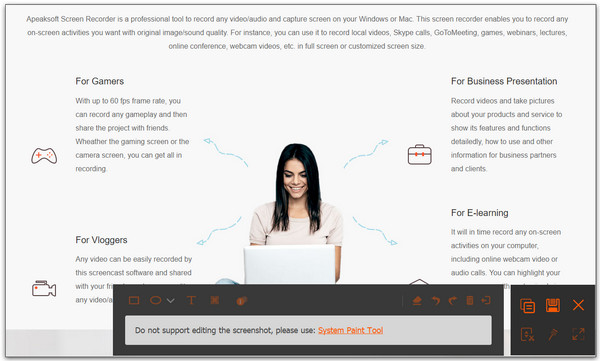
Folk frågar också
Den ultimata guiden för hur man tar en skärmdump med rullning med Snagit
Del 4: Vanliga frågor om Scroll Screenshot
Kan du göra en skärmdump på iPhone?
Använd knappkombinationen för att ta en skärmdump för webbsidan och tryck på Helsida för att spara hela sidan; ladda ner Shortcuts-appen, som släpps av App, och använd skärmdumpens genväg för webbläsning i Safari för att spara hela webbsidan som PDF-filer; eller använd en tredjepartsapp för att ta skärmdump på iPhone.
Hur gör jag en rullande skärmdump Android 12?
Android 12 och senare stöder som standard att ta rullande skärmdumpar. Men du kan bara använda det på vissa appar. Till exempel stöder Google Chrome Android 12:s rullande skärmdumpar. Du behöver bara trycka och hålla ned ström- och volym ned-knapparna samtidigt. Välj alternativet Fånga mer längst ned. Välj skärmbildsområdet som du vill och spara det på din telefon.
Hur tar du en lång skärmdump med Snipping Tool?
Med Snipping Tool kan du ta en normal skärmdump för hela skärmen, ett specifikt fönster eller ett fritt område. Det kan dock inte ta en lång skärmdump. Du måste ta flera normala skärmdumpar och sy dem samman, eller använda tredjepartsprogramvara för att ta skärmdumpar på PC.
Hur tar du skärmdumpar i Windows 10?
Det finns flera inbyggda verktyg för att ta skärmdumpar i Windows 10, till exempel Print Screen-tangenten, Snipping Tool, Game Bar och det nya Snip & Sketch-verktyget. Du kan välja vilken som helst av dem och fånga din skärm i stillbilder.
Slutsats
Den här guiden har sagt tre sätt att ta skärmdumpar på Windows och Mac. För PC är du tur eftersom ShareX är gratis att använda och kunna producera skärmdumpar för mjukvara och webbsidor. Capto kan skärmdumpa hela webbsidan i den inbyggda webbläsaren. Om du har Chrome på din maskin kan du använda utvecklarkommandot för att enkelt fånga hela sidan. Om du behöver en mångsidig skärminspelare är Apeaksoft Screen Recorder värt att använda. Andra frågor? Skriv ner dem.